Cómo cambiar los íconos de aplicaciones en Android
Qué saber
- Puedes usar Creador de atajos para personalizar los iconos y los nombres de las aplicaciones en cualquier dispositivo.
- Ir a Configuración> Temas para descargar y aplicar paquetes de iconos en dispositivos Samsung.
- Puede descargar e instalar iconos personalizados a través de Google Play Store en cualquier dispositivo Android. Es posible que deba instalar un lanzador para cambiar los íconos de la aplicación.
Este artículo cubre cómo cambiar los íconos de aplicaciones en su teléfono inteligente Android, incluida la aplicación de íconos personalizados en un teléfono o tableta Samsung.
Cómo obtener íconos de aplicaciones personalizados en Android
Una de las mejores características de Android es la opción de personalizar casi todo lo que desee, desde el fondo de pantalla y los atajos de bloqueo hasta la apariencia y el tacto de los íconos. Además, hay muchas formas de aplicar íconos personalizados. ¡Incluso puedes crear el tuyo propio!
Antes de poder cambiar los íconos de las aplicaciones, deberá descargar e instalar conjuntos de íconos personalizados. Puede encontrarlos en Google Play Store.
A continuación, le indicamos cómo instalarlos:
Encuentra un conjunto de iconos personalizados que te gusten en el Google Play Store. La mejor forma de encontrarlos es escribir iconos personalizados en la barra de búsqueda (ubicada en la parte superior).
Cuando encuentre un conjunto de iconos que le guste, toque la entrada en los resultados de la búsqueda. Luego toca el verde Instalar en pc botón.
-
Espere a que termine y luego regrese a la pantalla de inicio o toque Abierto.
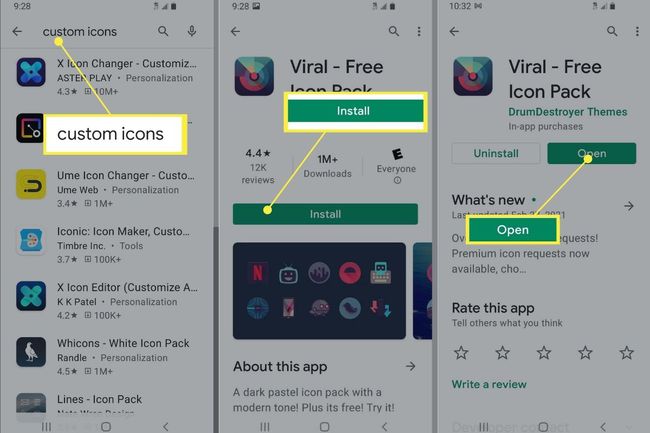
Cómo obtener íconos de aplicaciones personalizados en un Samsung usando temas de Galaxy
Al igual que el Galaxy Note 20, los teléfonos inteligentes y tabletas de Samsung usan una versión rediseñada de Android llamada One UI. Eso significa que también puedes personalizar la pantalla de inicio e interfaz con fondos de pantalla, widgets e íconos de aplicaciones únicos.
Antes de poder aplicar íconos de aplicaciones personalizados, debe descargar paquetes de temas desde la aplicación Galaxy Themes.
Importante:
Los temas personalizados solían estar disponibles en el Galaxy Store, pero los dispositivos Samsung ahora tienen una aplicación separada llamada Temas Galaxy. En dispositivos más antiguos, Samsung agregó la nueva aplicación en una actualización de software reciente. En los dispositivos más nuevos, viene preinstalado.
Nota
También puede utilizar Google Play para descargar paquetes de iconos personalizados en Samsung, si lo prefiere.
A continuación, se explica cómo instalar íconos de aplicaciones usando Galaxy Themes:
Abre el Temas Galaxy aplicación o vaya a Configuración> Temas. Si aún no ha iniciado sesión, toque el botón de menú en la parte superior izquierda y toque el botón de perfil para hacerlo. Si no tiene una cuenta Samsung, deberá crear una.
-
Toque en el Iconos botón en la parte inferior (tercero desde la izquierda). Encuentra un paquete de iconos que te guste.
Nota
Algunos paquetes de iconos cuestan dinero. Si no quiere gastar nada, asegúrese de buscar la lista de paquetes Gratis debajo, no un precio.

Toque el paquete de iconos para abrir la página de la tienda y luego seleccione el Descargar en la parte inferior de la pantalla. Puede aparecer un anuncio y la descarga debería comenzar después de que termine de reproducirse.
Espere a que termine.
-
Si desea aplicar el paquete de iconos de inmediato, toque el Solicitar botón, que reemplazó al Descargar opción.
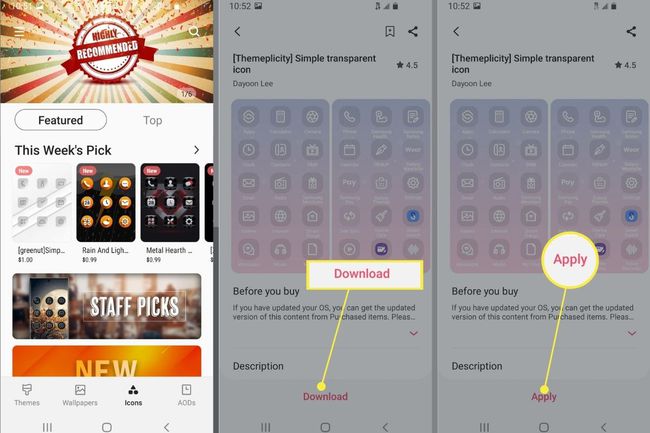
¿Cómo se cambian los iconos de las aplicaciones en Android?
Incluso si instaló un paquete de iconos de aplicaciones personalizado, primero debe aplicarlo antes de ver los cambios. El simple hecho de tener instalado el paquete de iconos no los hace activos ni visibles.
Nota
Algunos paquetes de iconos mostrarán un mensaje inmediatamente después de la instalación, lo que le permitirá aplicarlos. Sin embargo, no todos hacen esto.
Cambio de iconos de aplicaciones dentro de la aplicación
A veces, puede aplicar los iconos personalizados utilizando una herramienta que viene con los paquetes de iconos que instala. Así es cómo:
Abra la aplicación de iconos para el paquete que descargó. Acepte cualquier solicitud de permiso.
-
Dependiendo de la aplicación, es posible que vea o no un Solicitar botón. Algunos paquetes de iconos requieren que tengas un lanzador personalizado para usarlos.

¿Cómo se cambian los iconos de las aplicaciones en Samsung?
Si aún no ha aplicado los paquetes de iconos instalados previamente en su Samsung, aquí le mostramos cómo activarlos o cambiarlos.
Abierto Temas Galaxy ya sea haciendo clic en el icono en la bandeja de aplicaciones o yendo a Ajustes > Temas.
-
Toque el botón de menú en la parte superior izquierda y seleccione Mis cosas.

En la parte superior de la pantalla, toca el Iconos opción. Luego toque el paquete de iconos que desea aplicar.
-
En la parte inferior de la página, seleccione el Solicitar opción. Puede que vea o no una advertencia, toque De acuerdo o Solicitar de nuevo para continuar.
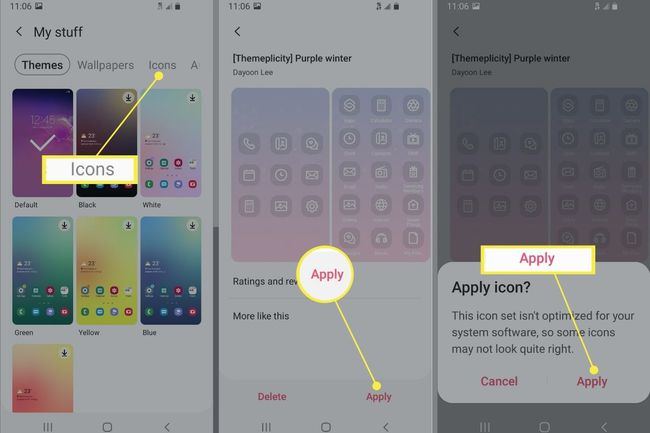
-
¡Eso es todo! Disfrute de sus nuevos iconos.
Advertencia
La mayoría de los paquetes de iconos que descargue de Galaxy Themes solamente cambiar la apariencia de los íconos oficiales de Samsung o de la aplicación del sistema. Deberá utilizar otro método para cambiar la apariencia de otros iconos de aplicaciones.
¿Se pueden cambiar los iconos de las aplicaciones sin un lanzador?
La respuesta corta es sí, puedes.
Con algunos paquetes de iconos, puede aplicarlos directamente desde la aplicación nativa. Si eso no funciona, siempre puedes usar otra aplicación como Creador de atajos.
¿Cómo se cambian los iconos y los nombres de las aplicaciones en Android?
Si desea más libertad al cambiar los íconos de aplicaciones, como agregar un nombre personalizado, deberá instalar otra aplicación llamada Creador de atajos.
¿Cómo se instala Shortcut Maker?
Vaya a la página de Google Play Store de Shortcut Maker. Luego, toca el verde Instalar en pc y espere a que se descargue e instale.
¿Cómo se cambian los nombres de las aplicaciones con Shortcut Maker?
Para cambiar el nombre para mostrar de una aplicación, creará un acceso directo, lo que significa crear un icono de aplicación adicional con parámetros personalizados. Así es cómo:
-
Abre Shortcut Maker. Elija el tipo de acceso directo que desea hacer de la lista. Elegir el Aplicaciones opción para el icono de una aplicación. A continuación, seleccione el icono de la aplicación que desea personalizar de la lista de aplicaciones instaladas.
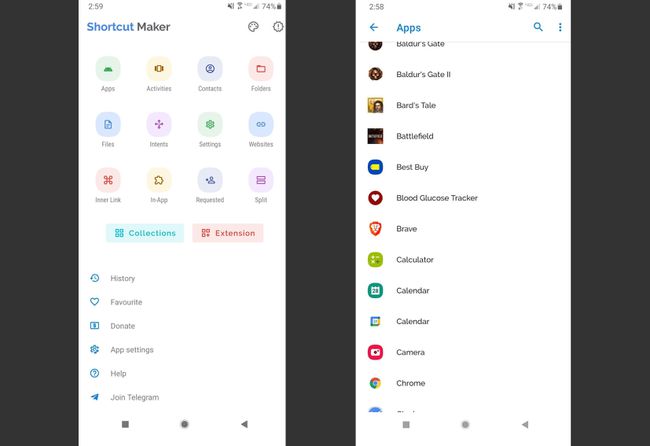
Utilizar el Toca para editar la etiqueta (también mostrará el nombre de la aplicación) para cambiar el nombre. Luego, ingrese el nuevo nombre o etiqueta personalizada y seleccione Hecho.
-
Edite cualquier otra opción personalizada que desee (también puede elegir un icono de aplicación personalizado). Cuando hayas terminado, toca el gran azul Crear acceso directo botón en la parte inferior derecha.
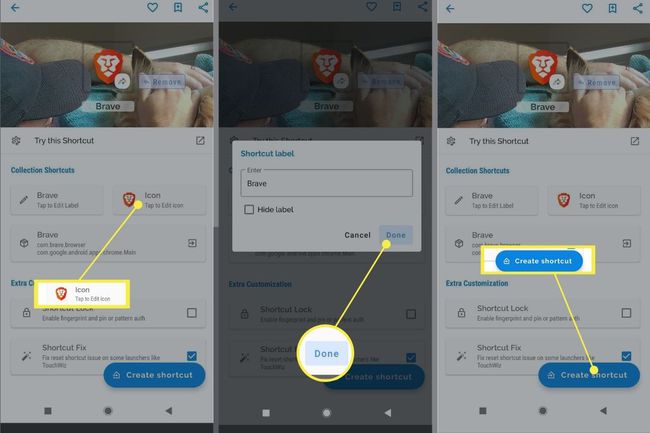
¿Cómo se cambian los iconos de las aplicaciones con Shortcut Maker?
Si desea aplicar íconos de aplicaciones individualmente o aplicar íconos de un paquete que instaló, puede usar Shortcut Maker. Así es cómo:
-
Abre Shortcut Maker. Elija el tipo de acceso directo que desea hacer de la lista. Para el icono de una aplicación, ese sería el Aplicaciones opción. A continuación, seleccione el icono de la aplicación que desea personalizar de la lista de aplicaciones instaladas.
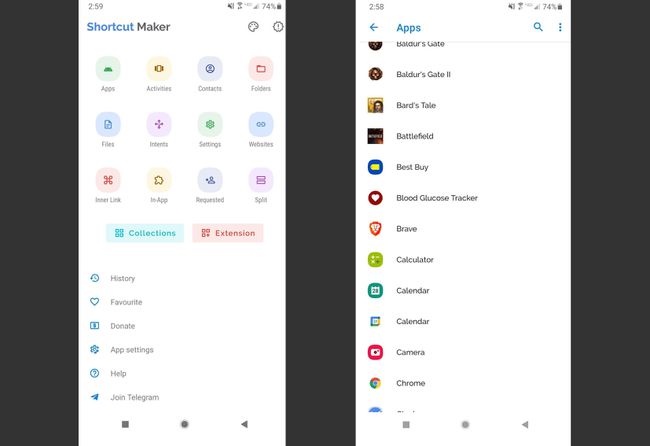
Para aplicar un nuevo icono, use el Toque para editar el icono (también mostrará el icono de la aplicación actual).
-
Verá una lista de opciones disponibles para personalizar el icono en la siguiente pantalla. Es posible que vea paquetes de íconos personalizados que haya instalado y también puede usar texto, emojis, imágenes de galería e íconos del sistema. Elija la fuente que contiene el icono que desea utilizar y luego seleccione su imagen.
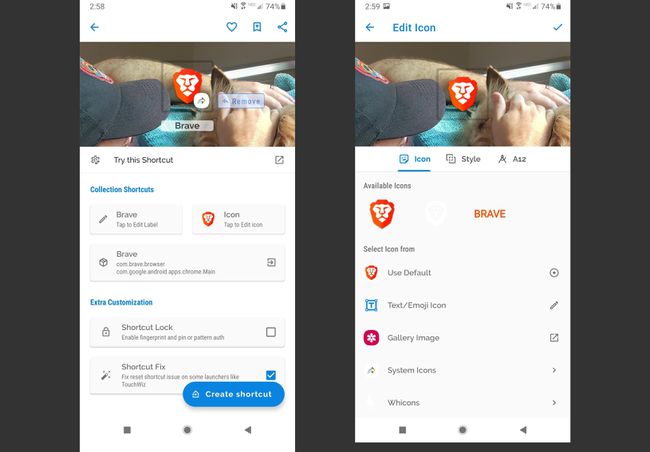
Verá el nuevo icono que ha seleccionado en el lado derecho de la página. Para aplicarlo, toque la marca de verificación azul en la parte superior derecha.
-
Edite cualquiera de las otras opciones personalizadas que desee (también puede cambiar el nombre). Cuando hayas terminado, toca el gran azul Crear acceso directo botón en la parte inferior derecha.
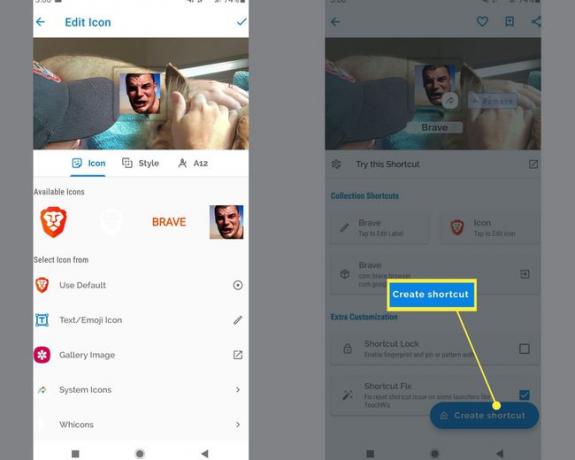
¿Cómo se crean iconos personalizados en Android?
Crear íconos personalizados y agregarlos a un conjunto es un proceso largo y complejo, y explicar cómo hacerlo es mejor dejarlo para una guía separada.
Es posible y puede ser muy divertido. ¡También puede ser una lucrativa oportunidad de negocio si se le da bien! Puede vender temas personalizados en Google Play Store o en la tienda Samsung Themes.
¿Cómo cambiar la pantalla de inicio en Android?
En todos los dispositivos Android, puede jugar con los iconos de aplicaciones, incluyendo su apariencia y sensación. También puede personalizar su dispositivo aplicando un fondo de pantalla personalizado, protectores de pantalla únicos, cambiando la visualización de la pantalla de bloqueo y mucho más.
Una aplicación como Shortcut Maker facilita la personalización de la apariencia de los íconos de aplicaciones individuales, incluso aquellos que no se ven afectados por la instalación de un paquete de íconos personalizados o un tema de Samsung Galaxy.
Preguntas más frecuentes
-
¿Cómo se cambia el tamaño de los iconos de las aplicaciones en Android?
Para la mayoría de los teléfonos Android, deberá utilizar un lanzador de terceros. Para la mayoría de los teléfonos Samsung, puede ir a Ajustes > Pantalla de inicio y seleccione un tamaño diferente para las cuadrículas de la pantalla de inicio y la pantalla de aplicaciones, lo que cambiará el tamaño de todos los íconos en esa pantalla.
-
¿Cómo se cambian los iconos en Android sin una aplicación?
En algunos teléfonos, puede seleccionar alternativas para los íconos de las aplicaciones integradas. Mantenga presionado el ícono, elija Editary toque el icono que desea utilizar.
